Firefox “Sayfa Düzgün Yönlendirilmiyor” Hatası Nasıl Düzeltilir
Yayınlanan: 2021-10-01Firefox'ta web sitenizi ziyaret etmeyi yalnızca “Sayfa düzgün yönlendirilmiyor” diyen bir mesajla karşılaşmak için mi denediniz?
Bu hata mesajı Mozilla Firefox web tarayıcısına özeldir ve sitenizdeki bir yönlendirmeyle ilgili bir sorun olduğunu gösterir. Birkaç şeyden kaynaklanabilir veya sadece bir tanesi olabilir. Aşağıda çözmenize yardımcı olacağız.
Bu gönderide, WordPress siteleri, Nginx sunucuları ve PHP uygulamaları için “Sayfa düzgün şekilde yeniden yönlendirilmiyor” hata mesajını nasıl düzeltebileceğinizi öğreneceksiniz. Aynı adımlar, bu mesajı Google Drive'da veya ziyaret ettiğiniz diğer web sitelerinde görebileceğiniz durumları da ele alabilir.
Hadi gidelim!
“Sayfa Düzgün Yönlendirilmiyor” Ne Demektir?
Firefox sonsuz bir yeniden yönlendirme döngüsünde takıldığında "Sayfa düzgün şekilde yeniden yönlendirilmiyor" hatası görüntüleniyor.
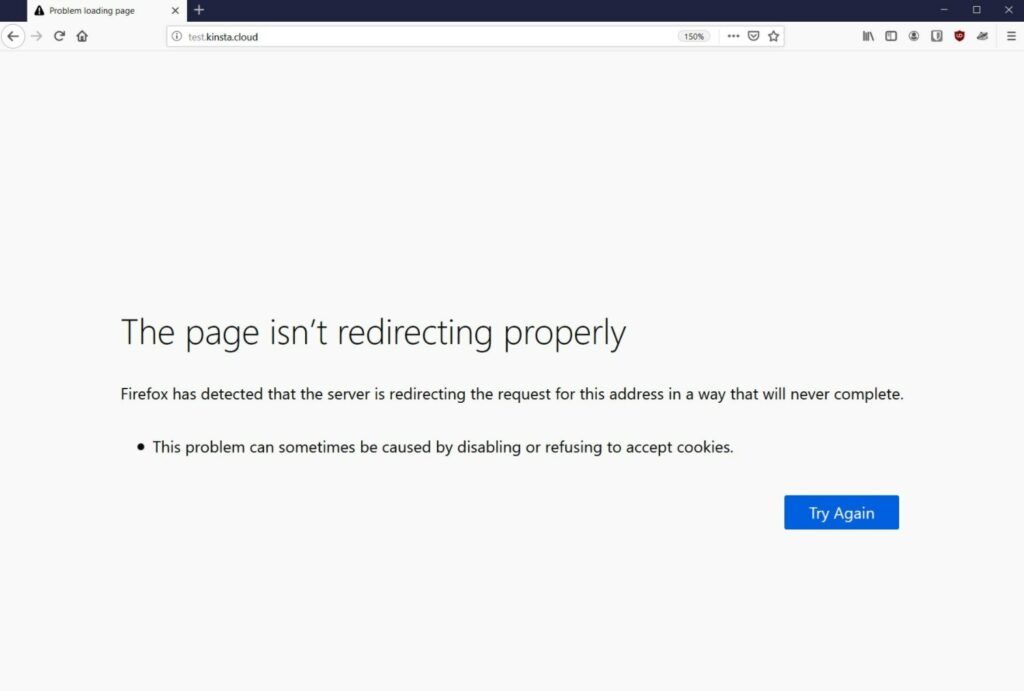
Örneğin, "Sayfa 1" sizi "Sayfa 2"ye yönlendirebilir, bu da sizi tekrar "Sayfa 1"e yönlendirebilir... bu da sizi doğrudan "Sayfa 2"ye yönlendirir ve sonsuz bir döngüde devam eder.
Bu yönlendirme döngüsünde sonsuza kadar takılıp kalmak yerine Firefox pes edecek ve size “Sayfa düzgün şekilde yönlendirilmiyor” diyecek.
Bu sorun hemen hemen her sitede görünebilir. Bazı durumlarda Google Drive veya YouTube'da görebilirsiniz. Veya bir WordPress web yöneticisiyseniz, WordPress web sitenize erişmeye çalıştığınızda bunu görebilirsiniz.
Ayrıca Chrome web tarayıcısını kullanıyorsanız, aynı sorunu farklı bir adla yaşamış olabilirsiniz: ERR_TOO_MANY_REDIRECTS. ERR_TOO_MANY_REDIRECTS hatasını nasıl düzelteceğimize dair bir yazımız var ve bu gönderideki tüm ipuçları aynı temel sorun olduğu için Firefox'un “Sayfa düzgün şekilde yeniden yönlendirilmiyor” hatası için de geçerli olacak.
“Sayfa Düzgün Yönlendirilmiyor” Mesajı Neden Oluşuyor?
Bu hata iletisinin temel nedeni, sorun yaşadığınız sitede her zaman bazı yönlendirme yanlış yapılandırmalarıdır.
Ancak, bu yanlış yapılandırmanın birçok farklı nedeni olabilir ve bu da sorunun peşine düşmeyi biraz zorlaştırır.
Bu gönderinin geri kalanında, hataya neyin neden olduğunu teşhis etmek ve düzeltmek için kullanabileceğiniz bazı ipuçlarını ve taktikleri paylaşacağız.
Önce Bu Düzeltmeleri Deneyin
Birazdan WordPress sitelerinde, Nginx'te ve PHP'de bu hata mesajını düzeltmek için belirli sorun giderme adımlarını paylaşacağız.
Ancak, bu adımlara geçmeden önce veya kontrol etmediğiniz bir web sitesiyle (Google Drive veya YouTube gibi) sorun yaşıyorsanız, öncelikle bu iki temel sorun giderme adımını gerçekleştirmenizi öneririz.
Bu iki adımı gerçekleştirmek, bu yönlendirme sorunlarının çoğunu otomatik olarak çözecektir. Bu yöntemler sorunu çözmezse, daha spesifik düzeltmelere devam edebilirsiniz. Ancak bu ipuçları işlerin tekrar yürümesini sağlarsa, kendinize çok zaman kazandırmış ve hayal kırıklığı yaratmış olacaksınız.
1. Tarayıcı Önbelleğinizi Temizleyin
Hemen hemen herhangi bir hatayla karşılaştığınızda yapmanız gereken ilk işlem, Firefox tarayıcı önbelleğinizi temizlemektir.
Firefox (ve diğer tüm tarayıcılar), performansı artırmak için bir web sitesinin statik dosyalarını yerel bilgisayarınızda bir önbellekte saklar. Bu şekilde, Firefox bu kaynakları her yeni sayfa yüklemesinde yeniden indirmek yerine doğrudan bilgisayarınızdan yükleyebilir.
Ancak, bu dosyalar herhangi bir nedenle güncel değilse, "Sayfa düzgün yönlendirilmiyor" hatası da dahil olmak üzere birçok farklı hatayı tetikleyebilir. Önbelleğinizi temizleyerek, Firefox'u dosyaların yeni sürümlerini yeniden indirmeye zorlarsınız ve bu genellikle sorunu çözebilir.
İlk olarak, gizlilik ayarlarını açmak için tarayıcınızın gezinme çubuğuna aşağıdaki metni girin:
about:preferences#privacy
Veya aşağıdaki talimatları izleyerek bu alanı manuel olarak açabilirsiniz:
- Sağ üst köşedeki hamburger simgesine tıklayın.
- Ayarlar alanını açmak için açılır menüden Seçenekler'i seçin.
- Gizlilik ve Güvenlik sekmesine gidin.
Gizlilik ve Güvenlik alanında, Çerezler ve Site Verileri bölümünü bulun ve Verileri Temizle düğmesini tıklayın:
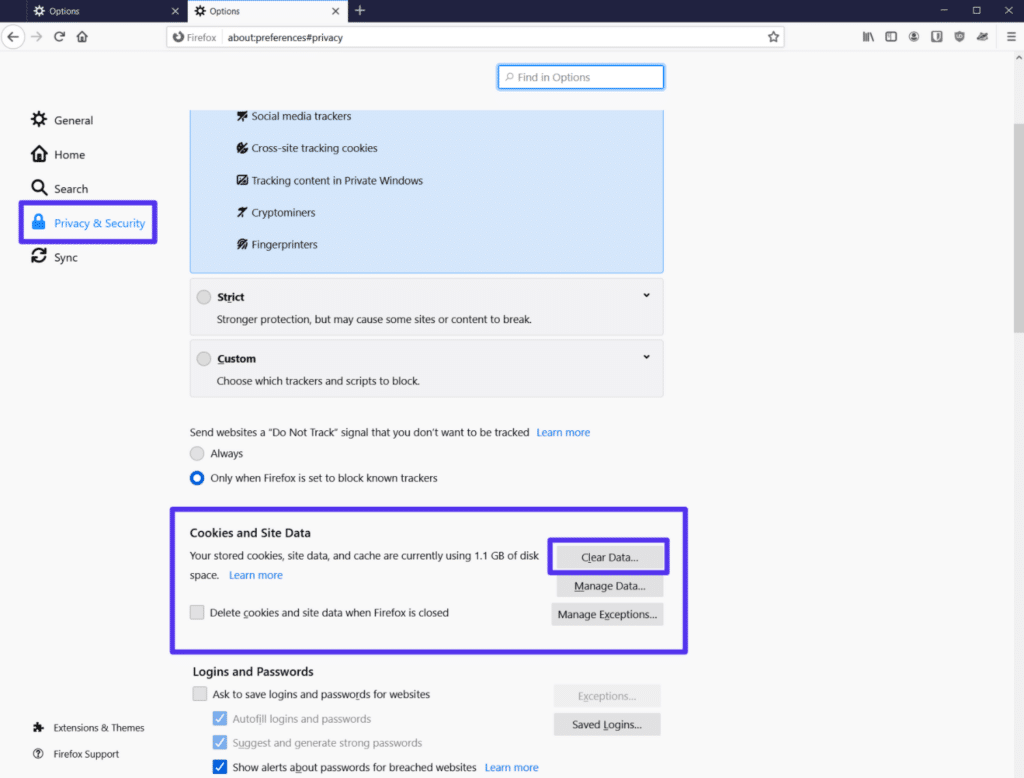
Görüntülenen açılır pencerede Önbelleğe Alınmış Web İçeriği seçeneğini belirleyin ve ardından Temizle'yi tıklayın:
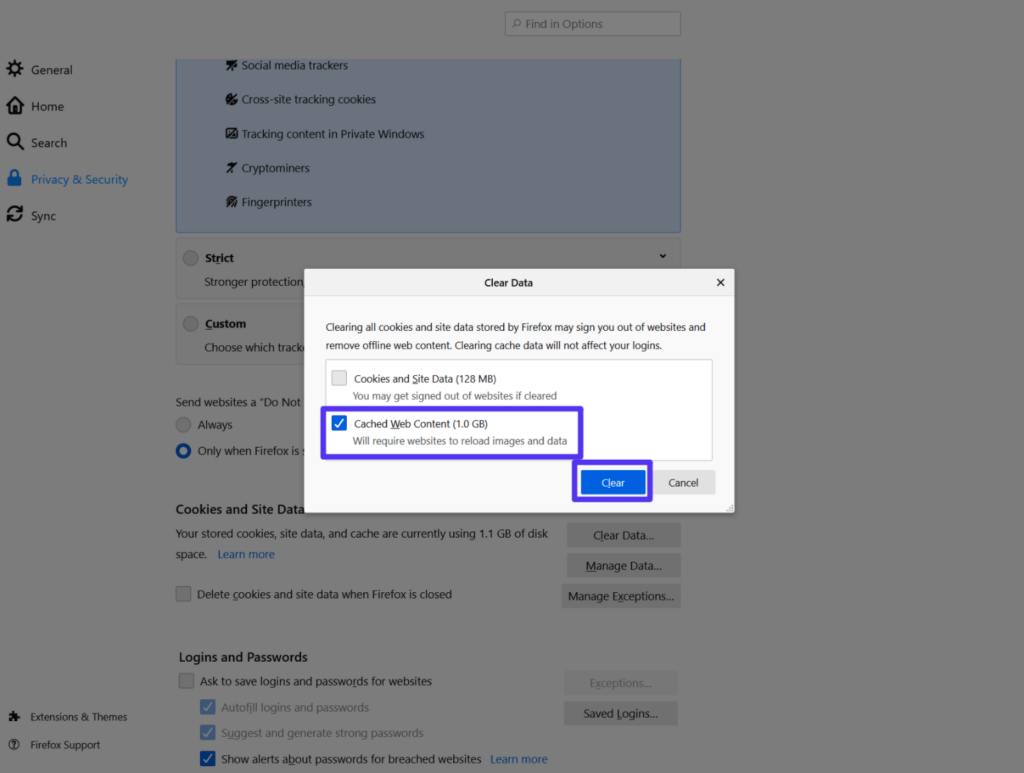
Şimdi, sorun yaşadığınız sayfayı yeniden yükleyin ve çalışıp çalışmadığını görün. Değilse, bir sonraki adıma geçin.
2. Sorunlu Site İçin Çerezleri Temizleyin
"Sayfa düzgün yönlendirilmiyor" mesajının bir diğer yaygın nedeni de sitenin çerezleriyle ilgili bir sorundur.
Tarayıcı önbelleğinde olduğu gibi, çözüm, söz konusu site için tarayıcı çerezlerinizi temizlemektir.
Ziyaret ettiğiniz her sitede oturumunuzu kapatmaktan kaçınmak için, yalnızca sorun yaşadığınız belirli alan adı için çerezleri temizlemek isteyeceksiniz. Tüm çerezlerinizi kaldırmakla ilgili bir sorun yok - her siteye tekrar giriş yapmak sadece bir acıdır, bu yüzden hedeflenen yaklaşımla gitmek muhtemelen daha iyidir.
Bu hedeflenen silme işlemini gerçekleştirmek için, Çerezler ve Site Verileri ayarlarına geri dönün (tıpkı tarayıcı önbelleği için yaptığınız gibi), ancak bu sefer Verileri Yönet düğmesini tıklayın:
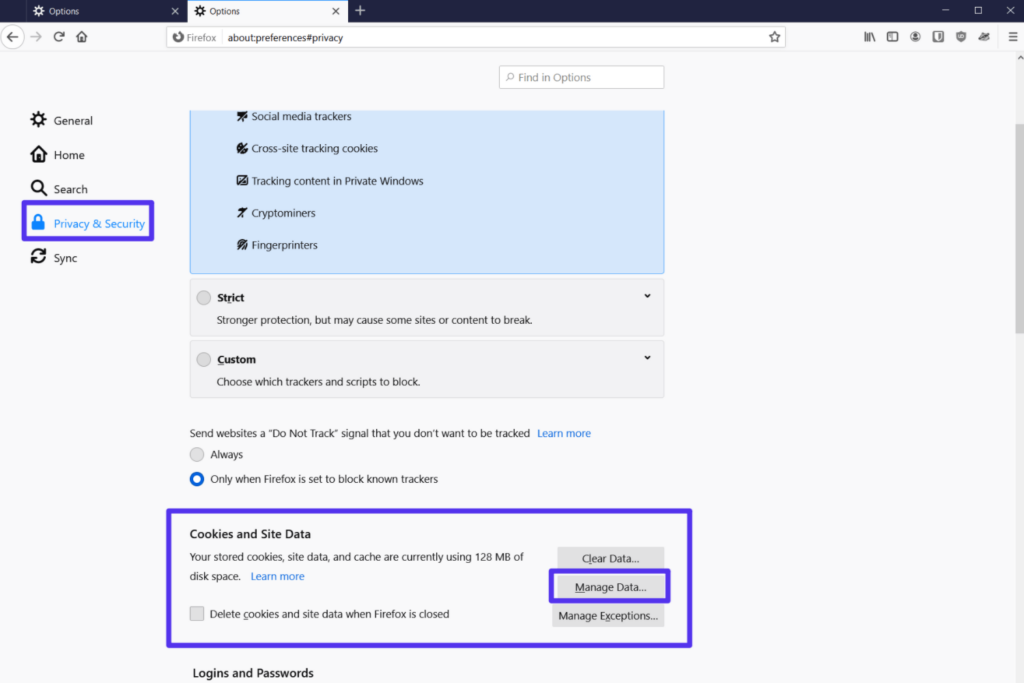
Açılır pencerede:
- Sorun yaşadığınız sitenin alan adını arayın.
- Listeden seçin.
- Seçileni Kaldır'ı tıklayın.
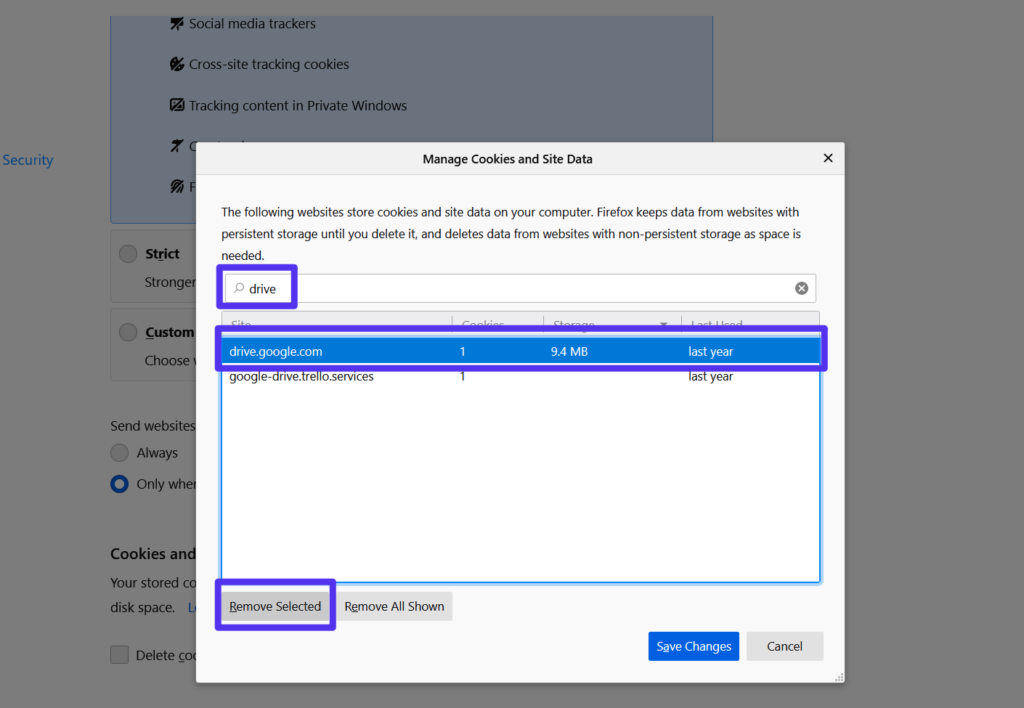
Görüntülenen onay isteminde tekrar Kaldır'ı tıklayın:
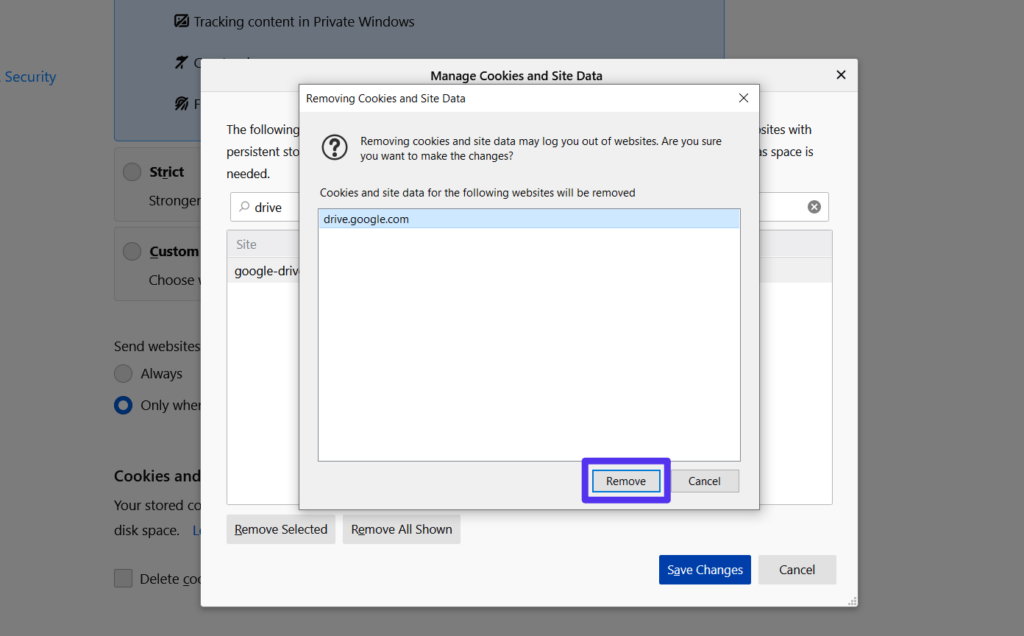
Ardından sayfayı yeniden yükleyin ve tekrar çalışıp çalışmadığını görün. Site bir kullanıcı adı/şifre gerektiriyorsa, tekrar giriş yapmanız gerekeceğini unutmayın.
Bu ipuçlarından hiçbiri sorunu çözmediyse, daha hedefli çözümler için okumaya devam edebilirsiniz.
WordPress'te “Sayfa Düzgün Yönlendirilmiyor” Nasıl Düzeltilir
WordPress sitenizde “Sayfa düzgün şekilde yönlendirilmiyor” mesajını görüyorsanız ve yukarıdaki iki sorun giderme adımı sorunu çözmediyse, WordPress'e özgü bazı düzeltmeleri incelemeniz gerekebilir.
Yukarıda belirttiğimiz gibi, hata sitenizdeki bazı yönlendirme sorunlarından kaynaklanmaktadır. WordPress'te bu yönlendirme sorunu aşağıdakilerden herhangi birinden kaynaklanabilir:
- WordPress ayarları (özellikle yakın zamanda bir siteyi taşıdıysanız veya kritik bir ayarı değiştirdiyseniz)
- Eklentiler
- SSL sertifikaları veya HTTPS yapılandırması
- Cloudflare SSL yapılandırması
- Sunucu yönlendirmeleri
Sorun gidermeye nereden başlamanız gerektiğini belirlemenize yardımcı olması için, yönlendirme döngünüzde neler olup bittiğini analiz etmek için httpsstatus.io gibi bir yönlendirme kontrol aracı kullanabilirsiniz. Sorun yaşadığınız sitenin URL'sini girmeniz yeterlidir; araç, yönlendirme zincirini her adımda çözecektir.
Örneğin, sitenizin sitenin HTTP ve HTTPS sürümleri arasında gidip geldiğini görüyorsanız, bu sorunun sitenizdeki HTTPS veya SSL kullanımıyla ilgili olduğuna dair oldukça iyi bir işarettir, bu nedenle orada sorun giderme.
Herhangi bir kalıp görmüyorsanız, aşağıdaki sorun giderme adımlarını sırayla ilerleyebilirsiniz.
HTTPS Ayarlarınızı Kontrol Edin
Sitenizin HTTPS ayarları, yanlış yönlendirme yapılandırmalarının yaygın bir kaynağı olabilir. Burada birkaç olası sorun var:
- SSL sertifikası yüklemeden HTTPS'yi zorlama : SSL sertifikası yüklemeden HTTPS kullanımını zorlamaya çalışırsanız bu hatayı tetikler. Kinsta'da ev sahipliği yapıyorsanız, SSL sertifikalarının kullanımına ilişkin bir kılavuz yazdık. Aksi takdirde, yardım için ev sahibinizin desteğine danışın.
- SSL eklentisi kullanma : Mümkün olduğunda, Really Simple SSL gibi bir SSL eklentisi kullanmak yerine sabit kodlanmış bağlantılarınızı HTTPS kullanacak şekilde güncellemenizi öneririz. Bunu, sitenizin veritabanında bir arama ve değiştirme çalıştırarak yapabilirsiniz. Bir Kinsta müşterisiyseniz, desteğe ulaşın, bunu sizin için yapabiliriz.
- Yanlış yapılandırılmış bir HTTP'den HTTPS'ye yönlendirmeye sahip olmak: Tüm HTTP trafiğini HTTPS'ye zorla yönlendirmek iyidir, ancak yönlendirmeyi doğru şekilde kurduğunuzdan emin olmak isteyeceksiniz.
Cloudflare SSL Ayarlarını Kontrol Edin
WordPress sitenizi Cloudflare kullanacak şekilde yapılandırdıysanız, Cloudflare'ın SSL ayarları nedeniyle hata mesajını görebilirsiniz. Genellikle bu hata, sitenizin sunucusuna zaten bir SSL sertifikası yüklediğinizde, ancak yine de Cloudflare'in Esnek SSL ayarını kullandığınızda ortaya çıkar.

Bunu düzeltmek için Cloudflare'in Esnek SSL/TLS şifreleme modundan Tam seçeneğine geçmek isteyeceksiniz.
Cloudflare kontrol panelinizi açın ve SSL/TLS sekmesine gidin. Ardından, SSL/TLS şifreleme modunu Esnek'ten Tam'a ( veya mümkünse Tam (katı) ) değiştirin:
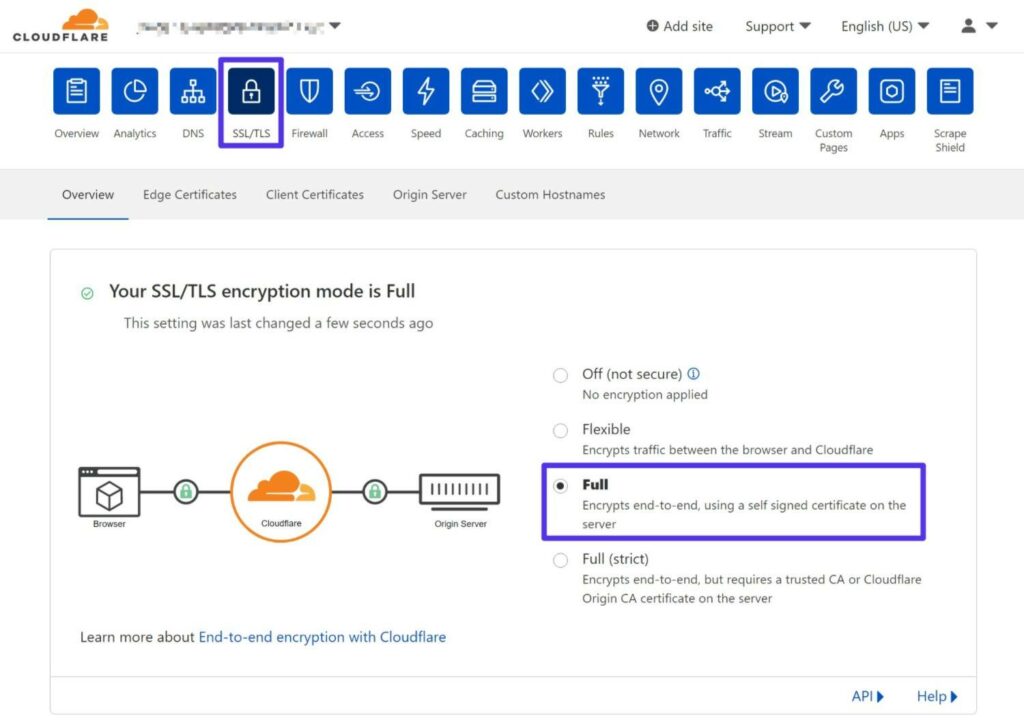
WordPress Site Ayarlarınızı Kontrol Edin
WordPress kontrol panelinize hala erişebiliyorsanız, site URL ayarlarınızı kontrol etmelisiniz ( Ayarlar > Genel ).
Bunlar birbiriyle eşleşmelidir. Ek olarak, WWW'den WWW olmayanlara (veya tam tersi) bir yönlendirme ayarladıysanız, site ayarlarınızın yönlendirmenizle kurduğunuz kalıcı URL ile eşleştiğinden emin olmak istersiniz.
Örneğin, tüm trafiği https://yoursite.com ://siteniz.com'dan https://www.siteniz.com'a göndermek için bir yönlendirme ayarladıysanız, WordPress site adresinizin https://www.yoursite.com https://www.yoursite.com .
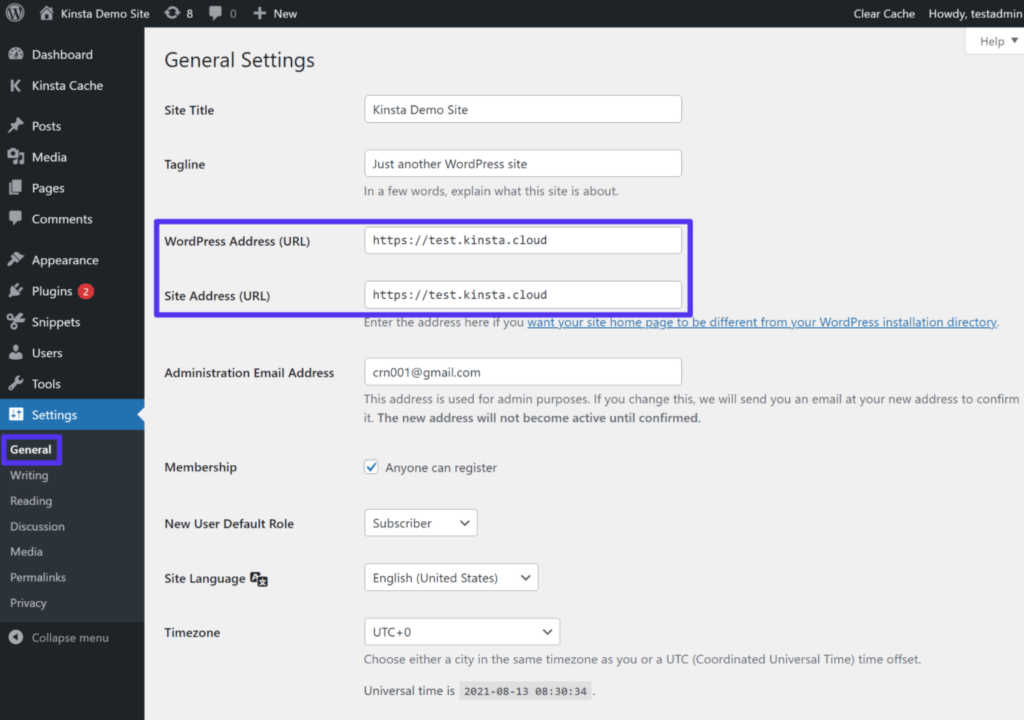
WordPress kontrol panelinize erişemiyorsanız, sitenizin wp-config.php dosyasını düzenleyerek bu değerleri manuel olarak geçersiz kılabilirsiniz. FTP üzerinden sunucunuza bağlanarak bu dosyaya erişebilir ve yönetebilirsiniz.
Örnek URL'leri sitenizin gerçek URL'siyle değiştirdiğinizden emin olarak aşağıdaki kod parçasını dosyaya ekleyin:
define('WP_HOME','https://yourdomain.com'); define('WP_SITEURL','https://yourdomain.com');Bunlara ve diğer yöntemlere daha derin bir bakış için WordPress URL'nizi değiştirme hakkında daha fazla bilgi edinebilirsiniz.
WordPress Eklentilerini Geçici Olarak Devre Dışı Bırakın
Bazı durumlarda, bir WordPress eklentisi herhangi bir nedenle yeniden yönlendirme döngüsünü tetiklerse “Sayfa düzgün şekilde yeniden yönlendirilmiyor” hatasına neden olabilir. Bu sorun, eklentinin kendisinden veya uyumluluğundan (başka bir eklenti, tema veya başka bir özel kodla) kaynaklanabilir.
Bir eklenti sorunu olup olmadığını hızlı bir şekilde test etmek için tüm eklentilerinizi devre dışı bırakmayı deneyebilirsiniz. Sitenizi devre dışı bıraktıktan sonra çalışmaya başlarsa, soruna eklentilerinizden birinin neden olduğunu anlarsınız.
E-ticaret web siteniz için son derece hızlı, güvenilir ve tamamen güvenli bir barındırmaya mı ihtiyacınız var? Kinsta, tüm bunları ve WooCommerce uzmanlarından 7/24 birinci sınıf destek sağlar. Planlarımıza göz atın
WordPress kontrol panelinize hala erişebiliyorsanız, eklentilerinizi Eklentiler alanından devre dışı bırakabilirsiniz.
Kontrol panelinize erişemiyorsanız, eklentilerinizi FTP yoluyla devre dışı bırakabilirsiniz:
- FTP/SFTP ve tercih ettiğiniz FTP istemcisini kullanarak sunucunuza bağlanın.
- wp-içerik klasörüne gidin.
- plugins klasörünü plugins_old olarak yeniden adlandırın.
- Sitenizi açın ve sorunun devam edip etmediğini görün.
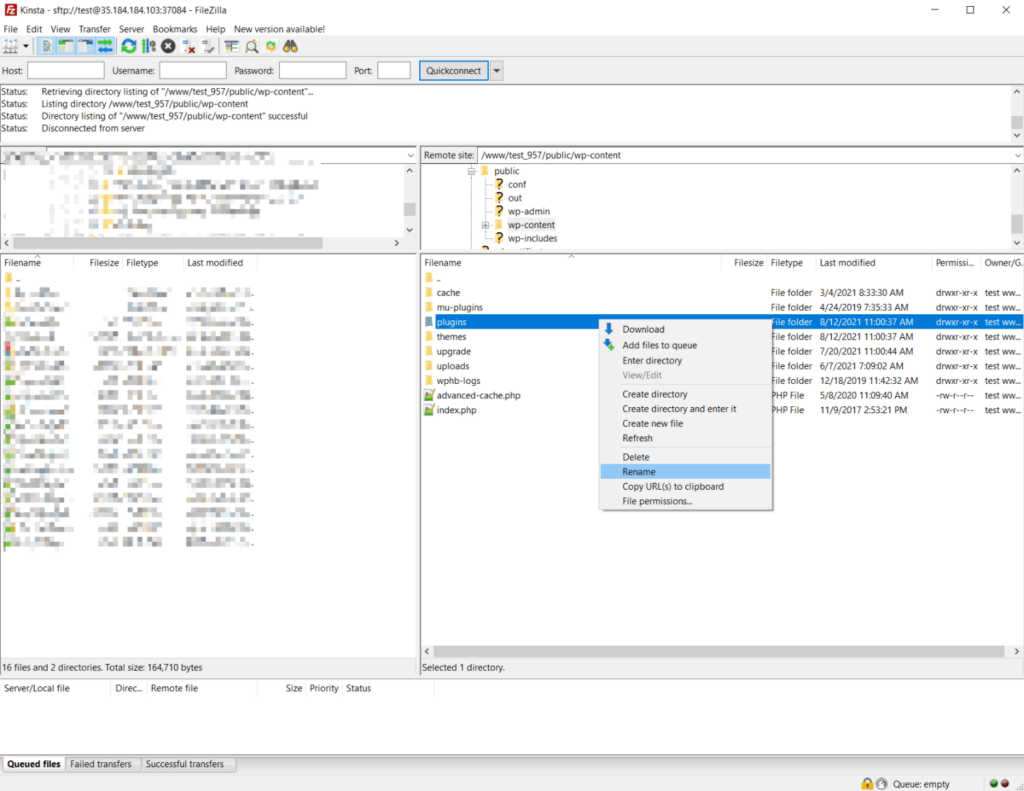
Siteniz çalışmaya başlarsa, WordPress kontrol panelinize giriş yapın. Giriş yaptıktan sonra, FTP istemcinize geri dönebilir ve klasörü yeniden eklentiler olarak yeniden adlandırabilirsiniz.
WordPress panonuzdaki Eklentiler alanına gittiğinizde, WordPress tüm eklentilerinizi devre dışı bırakmış olacaktır. Ardından, soruna neden olan eklentiyi bulana kadar sitenizi her seferinde yeniden test ederek bunları kontrol panelinizden birer birer yeniden etkinleştirebilirsiniz.
Sunucunuzdaki Yönlendirmeleri Kontrol Edin
Sunucunuzda yanlış yapılandırılmış yönlendirmeler ayarladıysanız, bunlar da yönlendirme döngüleriyle ilgili sorunlara neden olabilir.
Bunu nasıl çözeceğiniz, sunucunuzun Apache veya Nginx web sunucusunu kullanmasına bağlıdır. Kinsta yalnızca Nginx'i kullanır, ancak diğer bazı web barındırıcıları Apache'yi kullanır.
Apache .htaccess Dosyası
Apache ile .htaccess dosyasını kullanarak yönlendirmeler ayarlayabilirsiniz. Ancak burada yanlış bir yapılandırma, Firefox'ta hata mesajını tetikleyebilir.
Bunu düzeltmek için WordPress'e yeni bir .htaccess dosyası oluşturmasını söyleyebilirsiniz:
- FTP kullanarak sunucunuza bağlanın.
- Mevcut .htaccess dosyanızı bulun — kök klasörde olmalıdır.
- Devre dışı bırakmak için mevcut dosyayı .htaccess_old olarak yeniden adlandırın (yine de yedek olarak tutarken).
Bu noktada, sitenize yeniden erişmeyi deneyebilirsiniz. Çalışıyorsa, WordPress kontrol panelinizi açın ve Ayarlar > Kalıcı Bağlantılar'a gidin. Ardından, Değişiklikleri Kaydet'e tıklayın (herhangi bir ayarı değiştirmeden). Bu ayar, WordPress'i yeni bir .htaccess dosyası oluşturmaya zorlar.
WordPress kontrol panelinize erişemiyorsanız, bu dosyayı şu şekilde manuel olarak yeniden oluşturabilirsiniz:
- FTP istemcinizi kullanarak .htaccess adında yeni bir dosya oluşturma.
- Aşağıdaki kod parçasını dosyaya ekliyoruz.
# BEGIN WordPress <IfModule mod_rewrite.c> RewriteEngine On RewriteBase / RewriteRule ^index\.php$ - [L] RewriteCond %{REQUEST_FILENAME} !-f RewriteCond %{REQUEST_FILENAME} !-d RewriteRule . /index.php [L] </IfModule> # END WordPressNginx .conf Dosyası
Ana makineniz Nginx kullanıyorsa, yapılandırma dosyasının içeriği ve konumu (normalde Nginx sunucularında nginx.conf ) barındırma sağlayıcısına bağlı olarak değişeceğinden, sorunu gidermek biraz daha zor olabilir. Bu nedenle, desteğinizden yardım istemenizi öneririz.
Kinsta ile ev sahipliği yapıyorsanız, yanlışlıkla yanlış yapılandırılmış bir yönlendirme ayarlayıp ayarlamadığınızı görmek için site kontrol panelinizdeki Yönlendirmeler aracına gidebilirsiniz. Veya destek ekibimizle iletişime geçin, sizi kontrol etmekten memnuniyet duyarız.
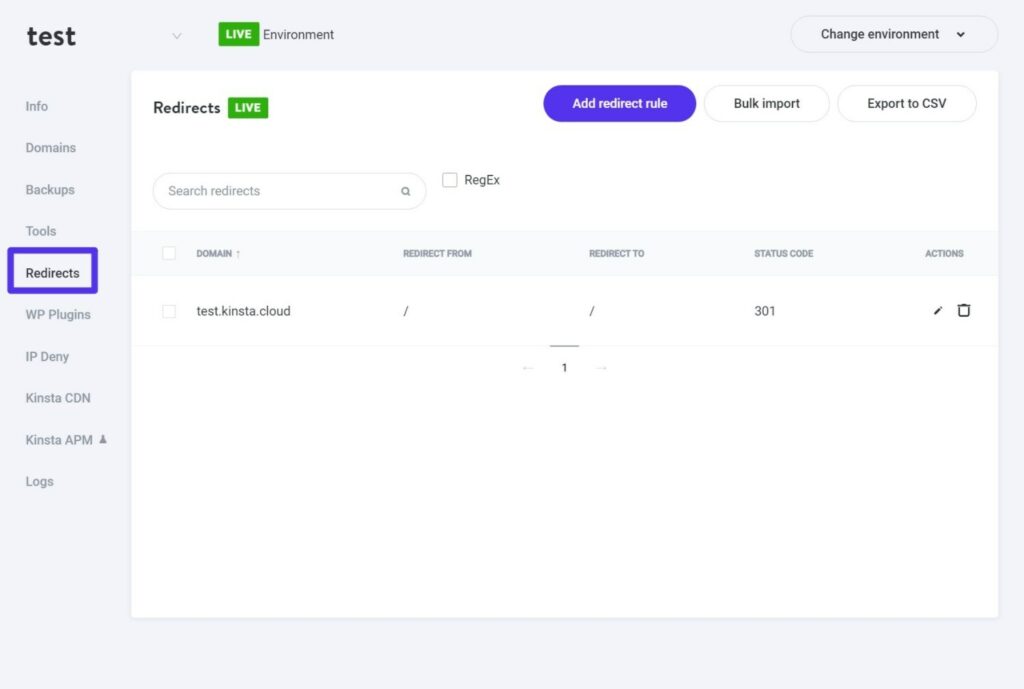
Nginx'te hala "Sayfa düzgün yeniden yönlendirilmiyor" sorunu yaşıyorsanız ve .conf dosyasını düzenlemek bunları çözmediyse, büyük olasılıkla sorun, bir dizi yeniden yazma yönergesi eklemiş olmanızdır. sonsuz yönlendirme döngüsü.
Bu sorun herhangi bir yeniden yazma kuralında ortaya çıkabilir, ancak kurallar yazılırken HTTP'den HTTPS'ye geçmek veya WWW'yi WWW olmayana yönlendirmek (veya tam tersi) beklenir.
Yakın zamanda nginx.conf dosyanıza yeni yeniden yazma kuralları eklediyseniz, suçlu muhtemelen bu kurallardır. Bunları kaldırmayı deneyin ve sorunun çözülüp çözülmediğine bakın. Varsa, eklediğiniz yeniden yazma kuralının sözdizimiyle ilgili bir sorununuz olduğunu bilirsiniz.
PHP'de “Sayfa Düzgün Yönlendirilmiyor” Nasıl Düzeltilir
PHP'de “Sayfa düzgün şekilde yeniden yönlendirilmiyor” ifadesini görüyorsanız, yaygın olarak kullanılan iki sorun giderme adımı şunlardır:
Yönlendirmelerinizi Kontrol Edin
PHP kullanarak, örneğin header() işlevi aracılığıyla bir yönlendirme ayarladıysanız, bu, yönlendirme sorunlarının yaygın bir kaynağı olabilir.
İlk adımınız, işlevi hata ayıklamak ve yeniden yönlendirme döngüsü oluşturacak şekilde ayarlamadığınızdan emin olmak olmalıdır. Herhangi bir yanlış yapılandırmayı düzeltmek için daha önce tartıştığımız adımları izleyin.
Oturum Açma/Oturumla İlgili Sorunları Kontrol Edin
Bu hatayla ilgili birçok PHP sorunu, oturum açma ve oturum davranışıyla ilgili sorunlardan kaynaklanır - örneğin, bir kullanıcının oturum açıp açmadığını kontrol eden ve oturum açmamışsa onları oturum açma sayfasına yönlendiren bir işlev.
Oturum kontrollerini doğru şekilde ayarlamazsanız, kullanıcıları sonsuz bir yeniden yönlendirme döngüsüne hapsedebilirsiniz.
Özet
"Sayfa düzgün yeniden yönlendirilmiyor" hatası, bir sayfa sonsuz bir yeniden yönlendirme döngüsüyle karşılaştığında görünen Mozilla Firefox'a özgü bir hata mesajıdır. Chrome'daki ERR_TOO_MANY_REDIRECTS hata mesajıyla aynı.
Bu hatayı gidermek için iki şeyi deneyerek başlamalısınız:
- Firefox tarayıcı önbelleğinizi temizleme.
- Hatayı gördüğünüz site için çerezleri temizleme.
Bir WordPress siteniz varsa ve bu iki adımı denedikten sonra hata mesajı devam ediyorsa, sorunu daha fazla araştırmak için bu kılavuzdaki WordPress'e özel adımları uygulayabilirsiniz. Ve ilk etapta bu hatayla karşılaşma şansınızı en aza indirmek için en iyi yönlendirme uygulamalarını izlediğinizden emin olun.
WordPress veya diğer durumlarda “Sayfa düzgün şekilde yeniden yönlendirilmiyor” hatasını düzeltme hakkında hala sorularınız mı var? Bir yorum bırakın ve bize bildirin!
